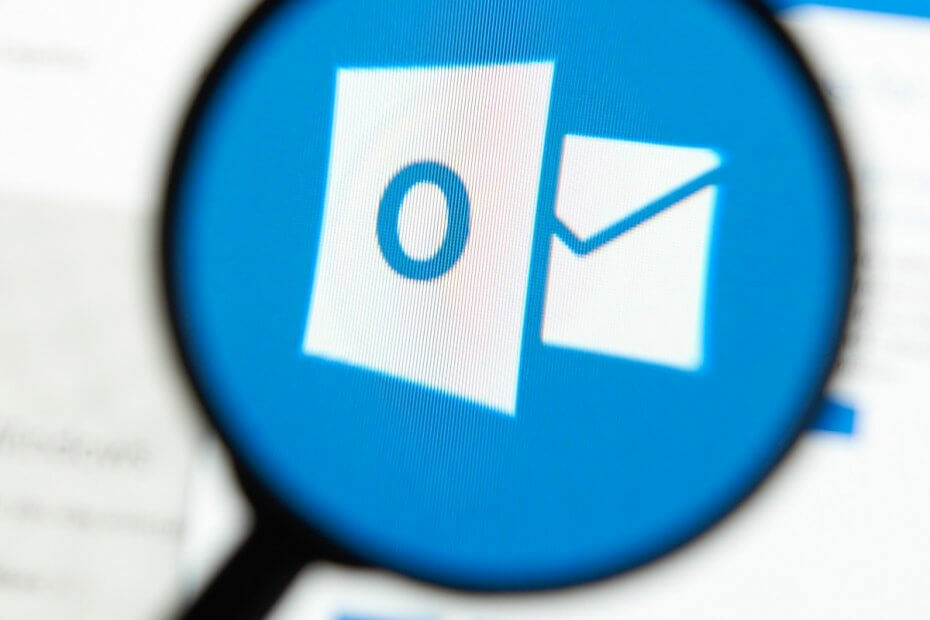
Acest software vă va menține drivere în funcțiune, astfel vă va proteja de erorile obișnuite ale computerului și de defecțiunile hardware. Verificați acum toate driverele în 3 pași simpli:
- Descărcați DriverFix (fișier descărcat verificat).
- Clic Incepe scanarea pentru a găsi toți driverele problematice.
- Clic Actualizați driverele pentru a obține versiuni noi și pentru a evita defecțiunile sistemului.
- DriverFix a fost descărcat de 0 cititori luna aceasta.
Cei dintre voi care lucrează într-un mediu de birou au cel mai probabil acces la o întreagă serie de produse care vă ușurează munca.
De exemplu, având un abonament la Microsoft Office suita poate fi foarte benefică, deoarece vine cu aproape toate instrumentele de care ai putea avea nevoie vreodată.
Aceasta include accesul la un manager de informații personale și la un client de e-mail numit Microsoft Outlook.
Cu toate acestea, rețineți că gestionarea mediilor de lucru este mai ușoară atunci când utilizați
Politici de grup, deoarece acestea sunt politici aplicate dintr-un cont de administrator singular și se aplică tuturor computerelor dintr-un spațiu de lucru.Cu toate acestea, un lucru pe care trebuie să-l știți despre utilizarea Outlook este că modul său de securitate trebuie configurat pentru a utiliza setările politicii de grup. În plus, setările de securitate trebuie configurate oricum pentru sănătatea și siguranța generală a computerului.
Cum pot configura setările de securitate Outlook?
1. Configurați setările de securitate Outlook cu politicile de grup
- presa start
- Tastați în Registry Editor și deschideți-l
- Accesați următoarea cheie:
- HKCU \ Software \ Policies \ MicrosoftOffice \ 16.0 \ outlook \ security
- Schimba valoarea AdminSecurityMode’s REG_DWORD to 2
Aveți probleme la accesarea Editorului registrului? Verifica asta articol aprofundat pentru mai multe informații despre acest subiect.
2. Configurați setările de securitate Outlook pentru uz personal
2.1 Setați Outlook ca zonă Internet
- Lansa Outlook
- Mergi la Instrumente
- Selectați Opțiuni
- Du-te la Securitate filă
- Sub Conținut securizat, alege Internet
- Clic O.K
2.2 Personalizați setările zonei
- Lansa Outlook
- Mergi la Instrumente
- Selectați Opțiuni
- Du-te la Fila Securitate
- Sub Conținut securizat, alege Setări zone ...
- presa O.K
- Alege Nivel personalizat
- Selectați Permite
- De asemenea, puteți alege Solicitați pentru toți Active X, Java, și Scripting Opțiuni
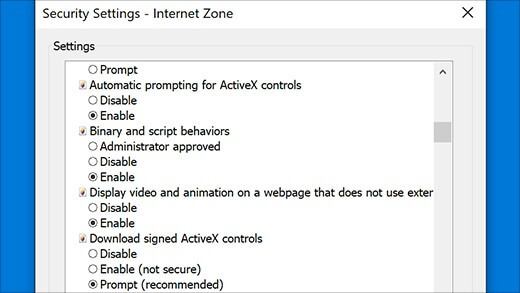
- De asemenea, puteți alege Solicitați pentru toți Active X, Java, și Scripting Opțiuni
- presa O.K
Notă: Soluțiile 2.1 și 2.2 vă ajută să vedeți conținutul Active X direct în e-mail
V-ați săturat de Outlook? Consultați acest articol pentru câteva alternative excelente
2.3 Dezactivați avertismentele de acces la program
- Conectați la Windows folosind un cont cu permisiuni de administrator.
- Numai administratorii pot modifica această setare
- Deschis Outlook
- ClicFişier
- Mergi la Opțiuni
- În Outlook Opțiuni fereastră, faceți clic pe Centrul de încredere
- ClicSetări Centrul de încredere
- În fereastra Trust Center, faceți clic pe Acces programatic
- Selectați opțiuneaNu mă avertiza niciodată cu privire la activitatea suspectă (nerecomandat)
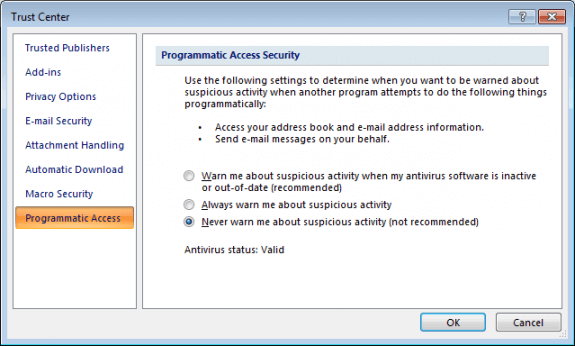
- Aceasta va dezactiva mesajele de avertizare
- ClicO.Kde două ori
Urmând acest pas, puteți dezactiva afișarea avertismentelor care afirmă că un program încearcă să acceseze informațiile despre adresa de e-mail sau să trimită mesaje în numele dvs.
Acestea sunt cele mai comune setări și scenarii de securitate pe care le-ați putea întâlni vreodată când utilizați Outlook. Urmând acești pași, nu ar trebui să mai întâlniți niciuna dintre aceste probleme.
Dacă sunteți la curent cu orice alte setări de securitate Outlook care ar putea fi necesare pentru rezolvare, împărtășiți-le în secțiunea de comentarii de mai jos și vom discuta în viitor.
ARTICOLE LEGATE PE CARE TREBUIE SĂ LE VERIFICAȚI:
- Cum să descărcați cele mai bune sunete de memento Outlook
- Cum să remediați Outlook nu poate actualiza eroarea bazei de date
- Remediere: folderele noi nu apar în Outlook


